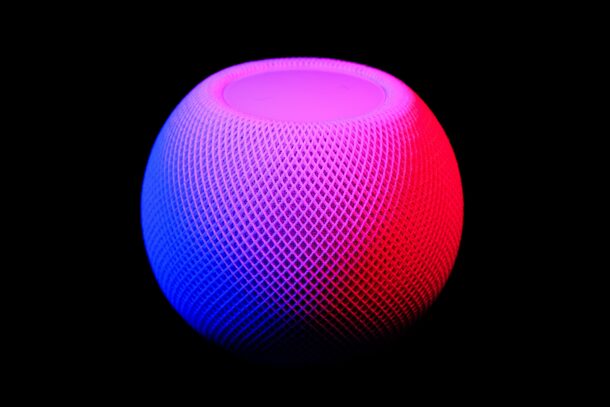Come riprodurre musica su HomePod Mini
Apple HomePod Mini e HomePod sono piuttosto popolari e per molti utenti è il loro primo altoparlante intelligente. Se non conosci questi dispositivi, potresti non avere familiarità con il funzionamento di alcune delle nozioni di base, come la riproduzione di musica su HomePod mini.
Considerando che uno dei principali punti di forza dell’HomePod è l’audio ad alta fedeltà per le sue dimensioni, ascoltare la musica con l’altoparlante è una caratteristica utile da capire. Esamineremo la selezione e la riproduzione della musica utilizzando Siri su HomePod Mini e Homepod. Non preoccuparti, la curva di apprendimento è breve.
Come riprodurre, mettere in pausa, riprendere e saltare la musica su HomePod Mini con Siri
Indipendentemente dal fatto che possiedi l’HomePod più grande e più costoso o l’HomePod Mini più piccolo ed economico, i seguenti passaggi rimangono gli stessi poiché utilizzeremo Siri e Apple Music. Ecco cosa devi fare:
- Inizia dicendo qualcosa come “Ehi Siri, gioca ad Ariana Grande”. e Siri inizierà a suonare una canzone casuale cantata da Ariana Grande. Ovviamente puoi anche specificare la canzone al posto del nome dell’artista. Ad esempio, “Ehi Siri, suona Battle Symphony”.
- Quando Siri inizia a riprodurre un brano, puoi dire “Ehi Siri, metti in pausa”. o “Ehi Siri, smetti di giocare”. per mettere in pausa la riproduzione della musica.
- Per riprendere la riproduzione, puoi usare il comando “Ehi Siri, riprendi” o “Ehi Siri, continua a giocare.”.
- Se hai iniziato ad ascoltare una playlist o un album sul tuo HomePod, puoi usare il comando vocale “Ehi Siri, salta questo brano”. se vuoi riprodurre il brano successivo. Oppure dì “Ehi Siri, ascolta il brano precedente”. per tornare alla canzone che stavi appena ascoltando.
Grazie a Siri, scoprirai che riprodurre musica sul tuo HomePod Mini solo con la tua voce è semplicissimo.
Non commettere errori, l’utilizzo dei comandi vocali è solo uno dei modi per ascoltare la musica sul tuo HomePod. In alternativa, con l’aiuto di AirPlay, puoi riprodurre in streaming l’audio riprodotto sugli altri dispositivi Apple direttamente sul tuo HomePod. Ad esempio, puoi scoprire come ascoltare la musica di YouTube sul tuo HomePod utilizzando AirPlay dal tuo iPhone se sei interessato. Gli stessi passaggi possono essere utilizzati anche per lo streaming di qualsiasi tipo di audio sul tuo iPhone o iPad.
Sebbene Siri possa essere utilizzato per controllare rapidamente la riproduzione della musica, non sei limitato all’uso dei controlli vocali. Entrambi i modelli HomePod e HomePod Mini hanno una superficie superiore capacitiva che include controlli del volume e supporta i gesti. Puoi utilizzare gesti come un tocco singolo sulla superficie per mettere in pausa/riprendere la riproduzione, toccare due volte per saltare il brano e toccare tre volte per riprodurre il brano precedente sul tuo HomePod.
Quindi ecco fatto, hai imparato a utilizzare lo streaming musicale sulla serie HomePod ed è facile come ti aspetteresti con Siri.
Non perdere altri suggerimenti su HomePod se non conosci il pratico altoparlante intelligente.